文章詳情頁
Win10怎么使用自帶虛擬機安裝win7系統?
瀏覽:2日期:2022-07-23 17:49:26
相信許多小伙伴在使用電腦的時候,由于工作的需要需要安裝win7系統,但是有的時候又需要使用Win10系統,這要怎么辦呢?其實我們可以安裝使用Win10系統自帶的虛擬機創建win7系統。下面小編就為大家講解一下詳細的使用方法吧!
操作方法:
1、首先,打開系統“控制面板”,安裝有類似開始菜單軟件可以快速進入;
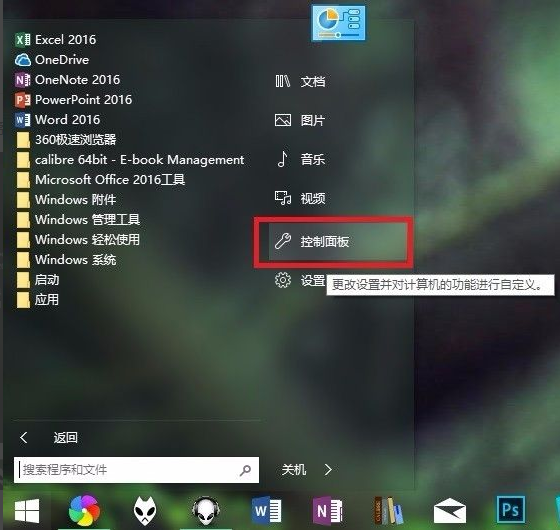
2、建議將查看方式改為“小圖標”,點擊進入“程序和功能”設置項;
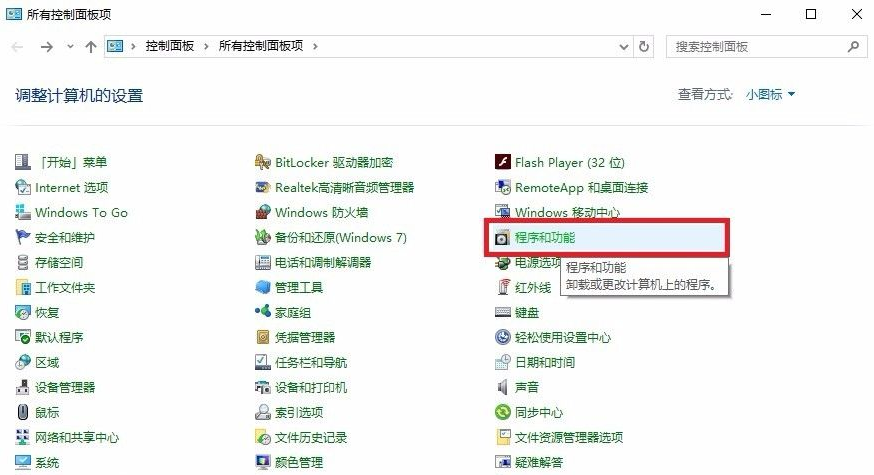
3、跳轉進入程序和功能,點擊左側“啟用或關閉Windows 功能”,在彈出的“Windows 功能”菜單上,勾選“Hyper-v”,然后確定;
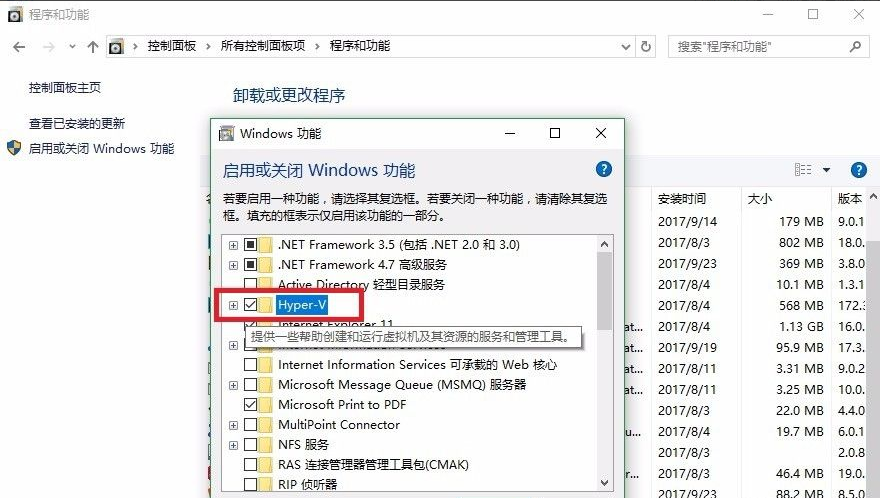
4、等待系統設置完成,需要重新啟動才能完成安裝所有請求的更改;
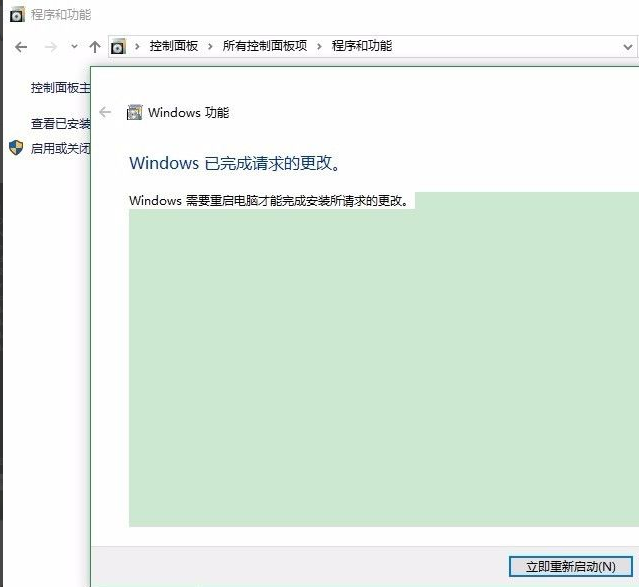
5、重啟后,在開始菜單Windows 管理工具下打開“Hyper-v管理器”。新建虛擬機前準備好Win7 官方原版系統鏡像;
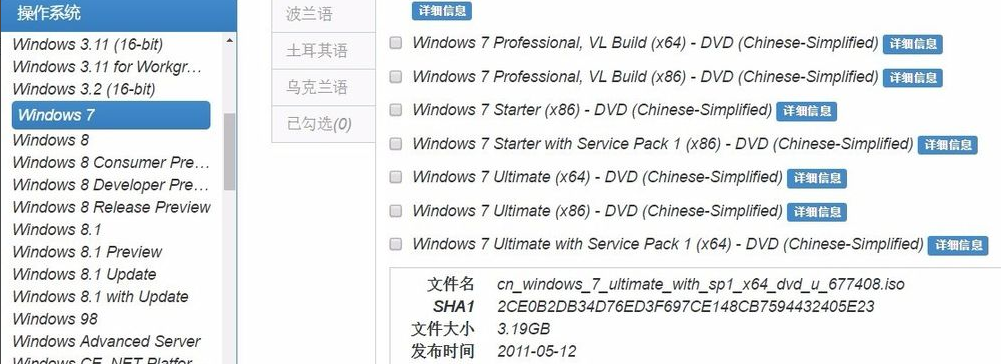
6、新建虛擬機,按照向導逐步設置即可,相比其他虛擬機操作非常簡單。在安裝選項這一步,選擇“從可啟動的。。安裝操作系統”,瀏覽至所下載Win7 鏡像;
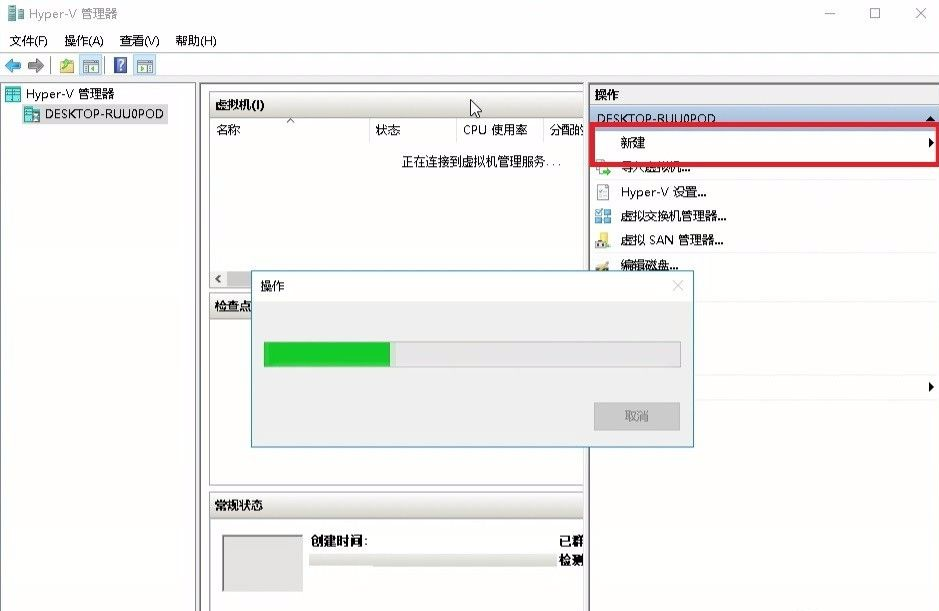
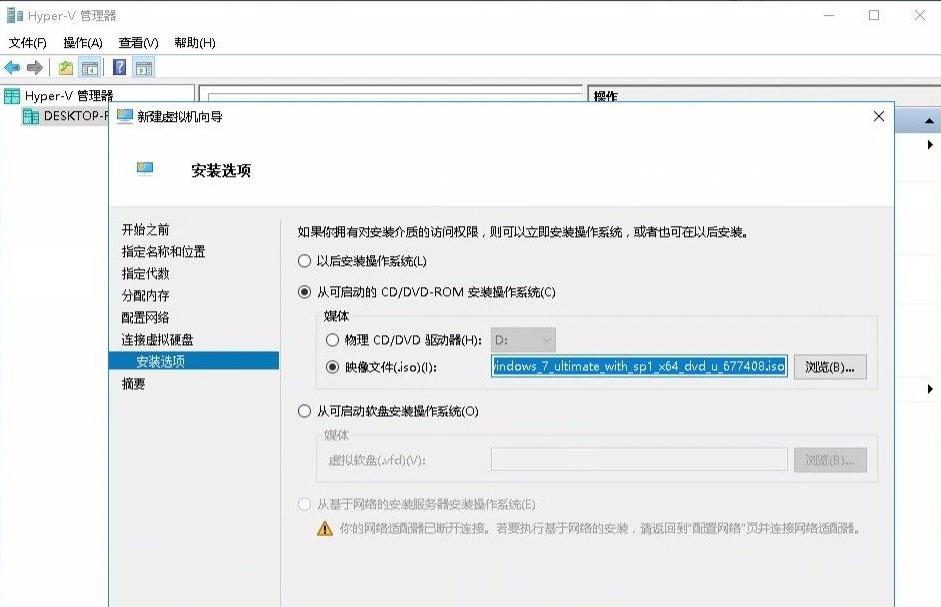
7、完成新建虛擬機,啟動該虛擬機,進入Win7 安裝過程,然后按照步驟來即可。

以上就是win10自帶虛擬機安裝win7系統的詳細步驟啦,希望能幫助到大家。
相關文章:
1. Win10跨設備共享就近共享如何使用和關閉?Win10跨設備共享就近共享使用方法2. Win10屏幕虛擬鍵盤過大該怎么解決?怎么調節Win10屏幕虛擬鍵盤過大3. 如何強制開啟Windows 7中的Aero4. WIN95與UNIX之間的文件傳輸5. Win10周年更新后攝像頭“瞎眼”怎么解決?6. Win10家庭版1909使用MediaCreationTool20H2出現錯誤提示0x800707E7-0x3000D怎么辦?7. win102004添加網絡攝像機方法8. Win7如何還原聲音圖標?9. 如何知電腦能不能裝Win11?查看能不能安裝Win11詳細教程10. Win10專業版怎么清理無效注冊表
排行榜

 網公網安備
網公網安備